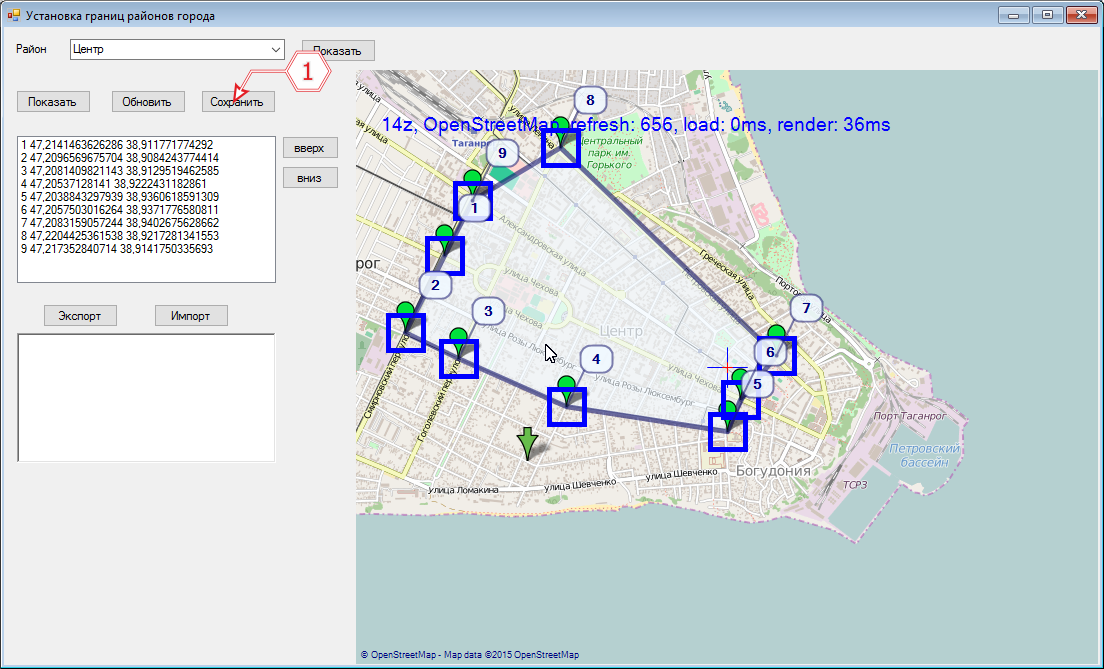Создание районов
Районы. Пошаговая инструкция.
АСУ "Городское такси" предполагает использование функционала "районы города", который позволяет значительно улучшить работу такси и упростить работу диспетчера. В этой инструкции будет показано, как настроить данную функцию.
все этапы настройки должны делаться из-под учётной записи администратора
Этап 1:создание районов
Шаг 1:
Необходимо нажать на меню настроек (1) и там выбрать "Справочники" (2)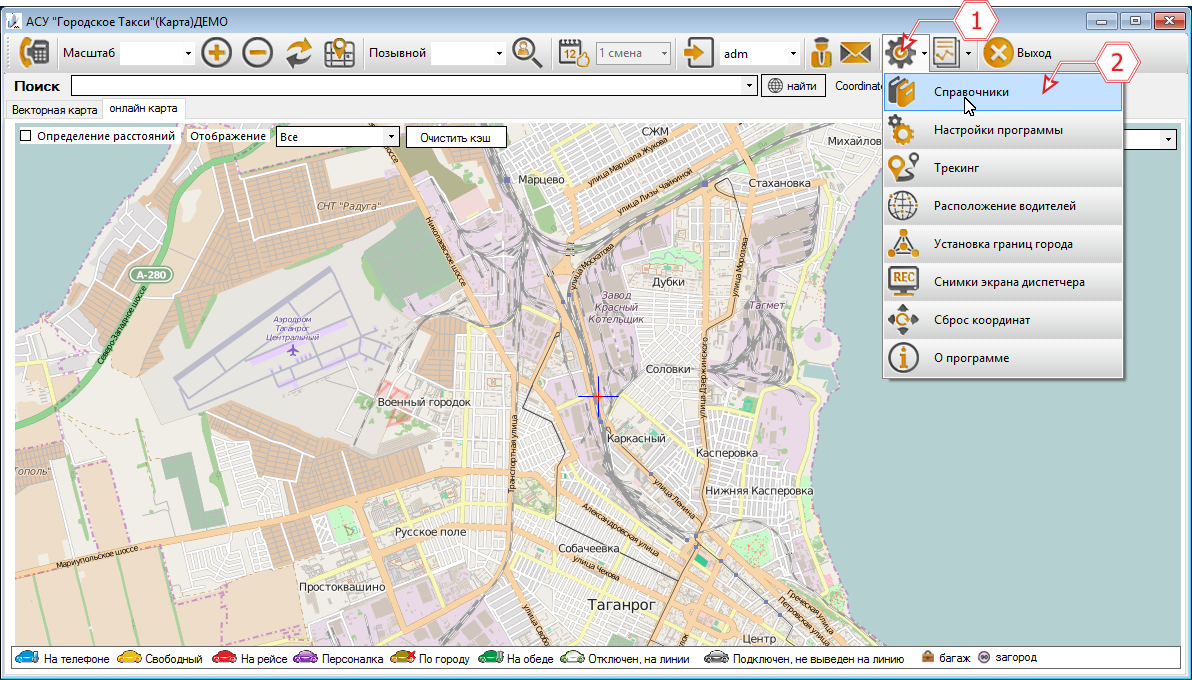
Шаг 2:
Выбрать и открыть вкладку "Районы" (1)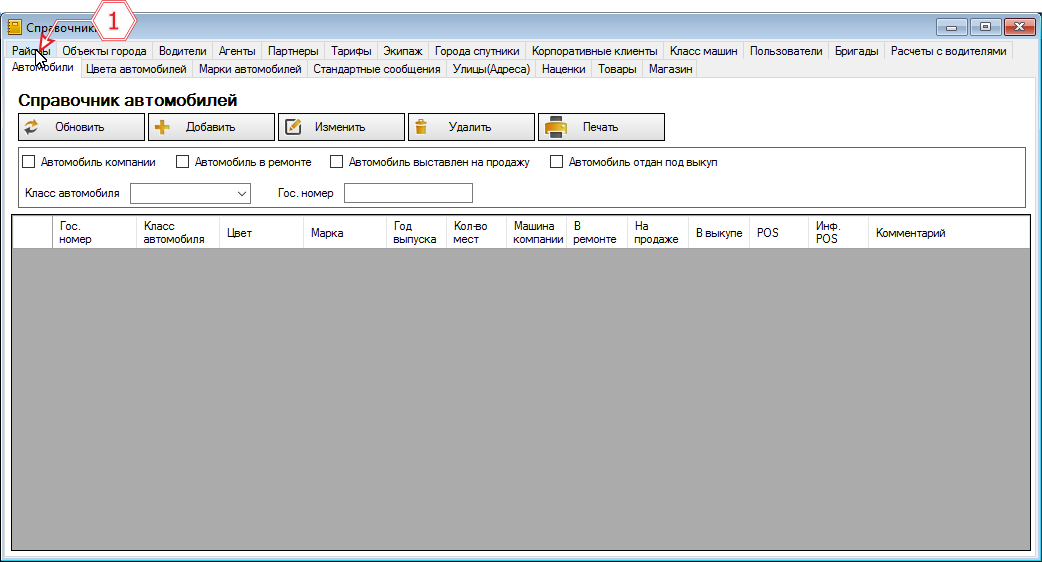
Шаг 3:
В открывшемся справочнике показан список районов, уже существующих в базе. В изображении в данном примере существуют лишь 3 системных района, то есть района не относящихся к местоположению.Далее необходимо создать районы, на которые будет делиться город. Для этого следует нажать на кнопку "добавить" (1)
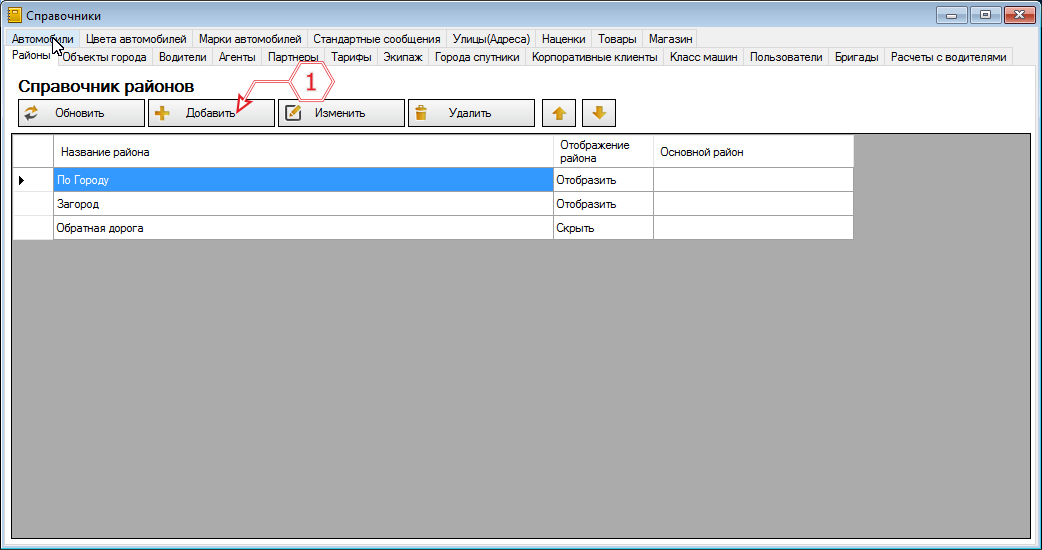
Шаг 4:
В появившемся окне необходимо ввести название районов и отметить, будет ли АСУ отображать их в списке очереди(1). Пункт "системный район" используется для того, что-бы создать районы, не привязанные к месту.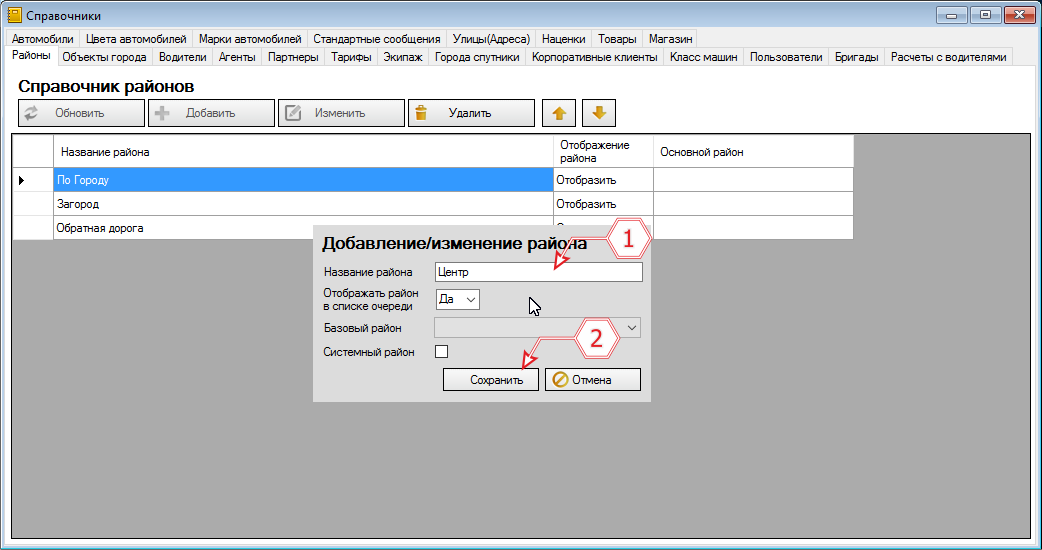
Для деления крупного района на несколько частей используется функция "базовый район". для районов "Часть1" и "Часть2" устанавливается базовый район "общий", тогда водитель, стоящий в очереди в районе "часть1" одновременно с этим будет стоять в очереди в районе "Общий". Более подробно в этой статье
После ввода данных необходимо их сохранить, нажав на кнопку(2).
Результатом должна стать новая запись в таблице.
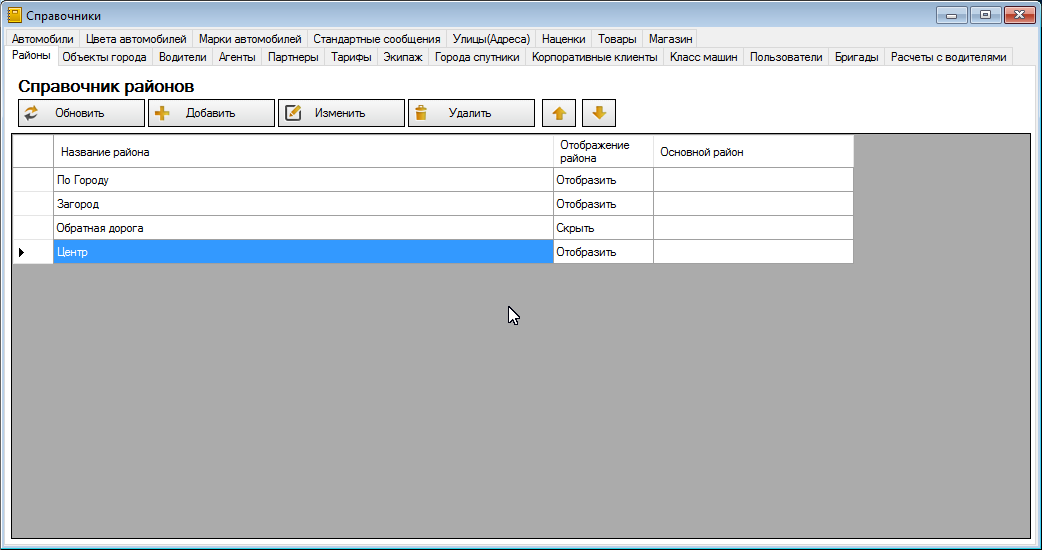
После создания всех интересующих районов справочник необходимо закрыть закрыть.
Этап 2:привязка районов к карте.
Шаг 1
Необходимо нажать на меню настроек (1) и там выбрать "Установка границ города" (2) Откроется карта города, на которой будут указаны уже отмеченные районы. На данном примере карта пуста, т.к. районы ещё не нанесены

Шаг 2
Выбрать из списка районов тот, местоположение которого необходимо изменить. (1)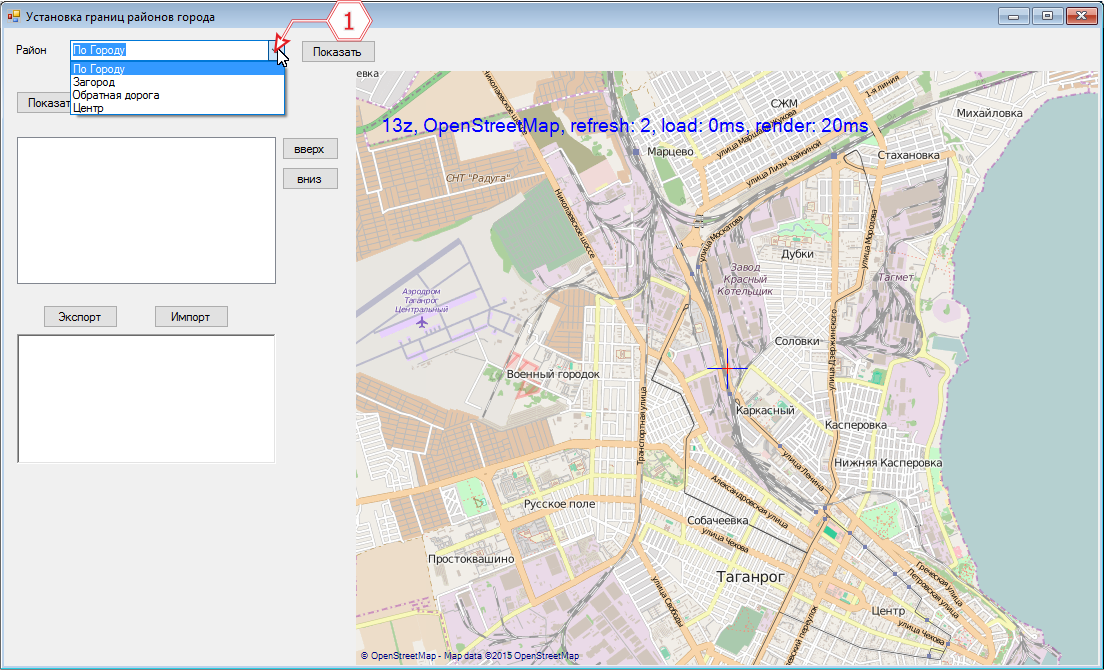
Шаг 3
Нажать кнопку "показать" (1)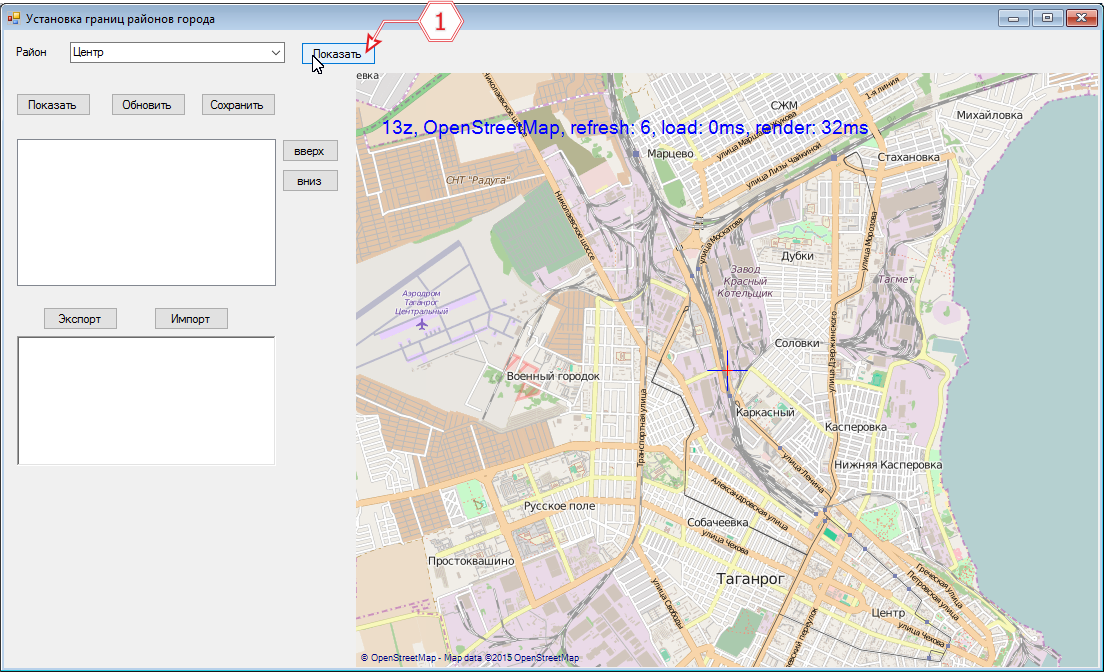
Шаг 4
с помощью двойных нажатий мыши необходимо выделить точки, по которым будет строится граница района. ( 1-5)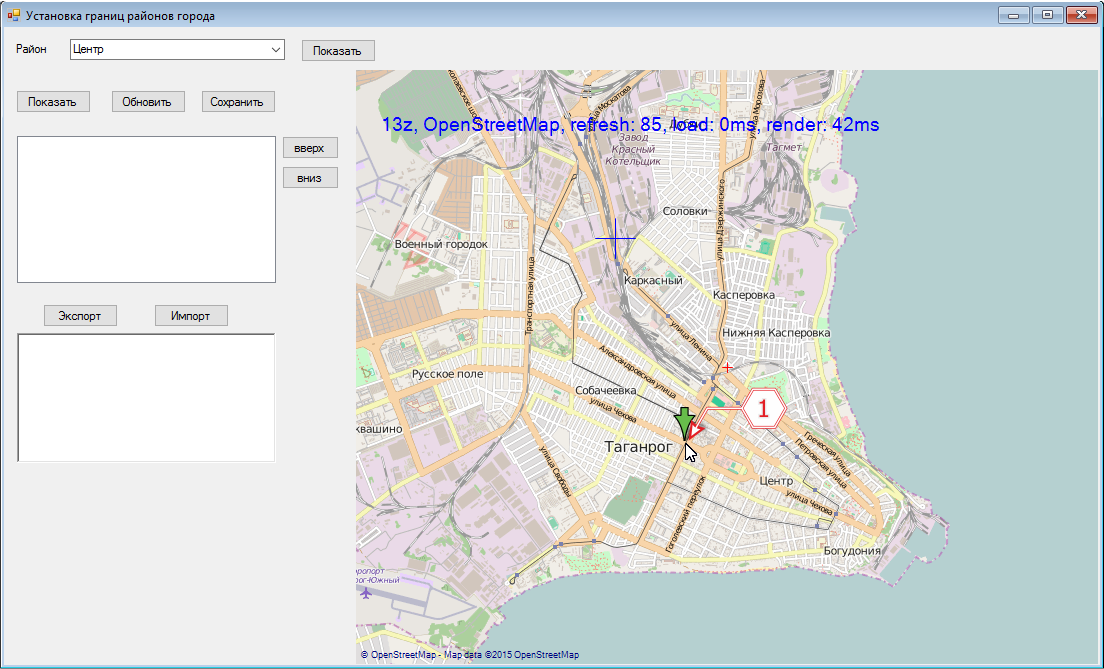
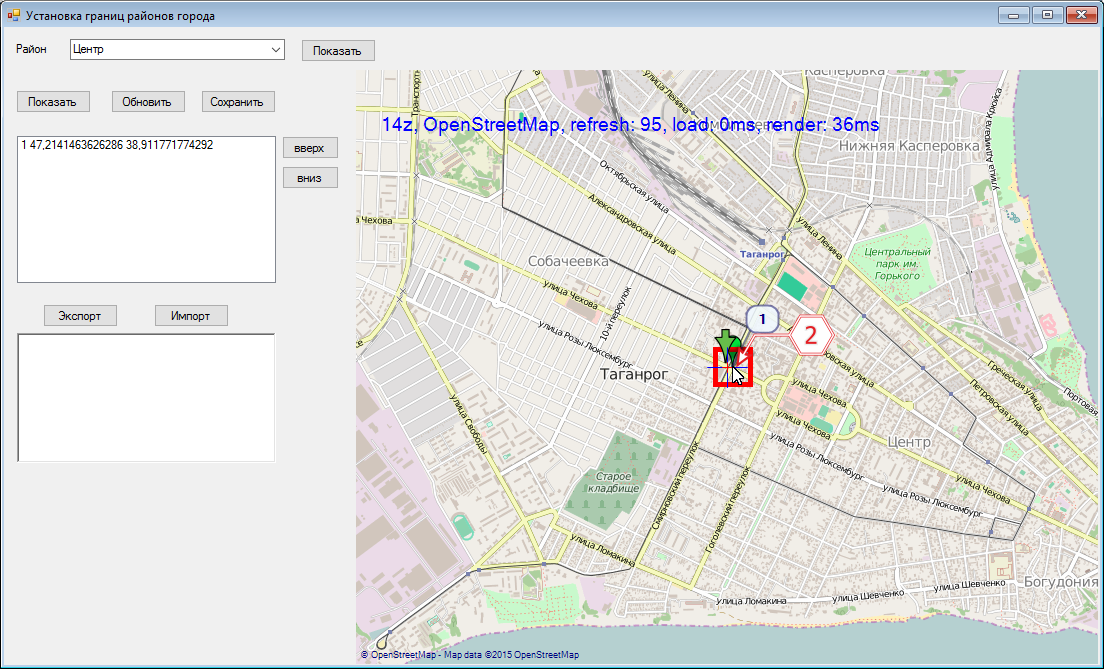
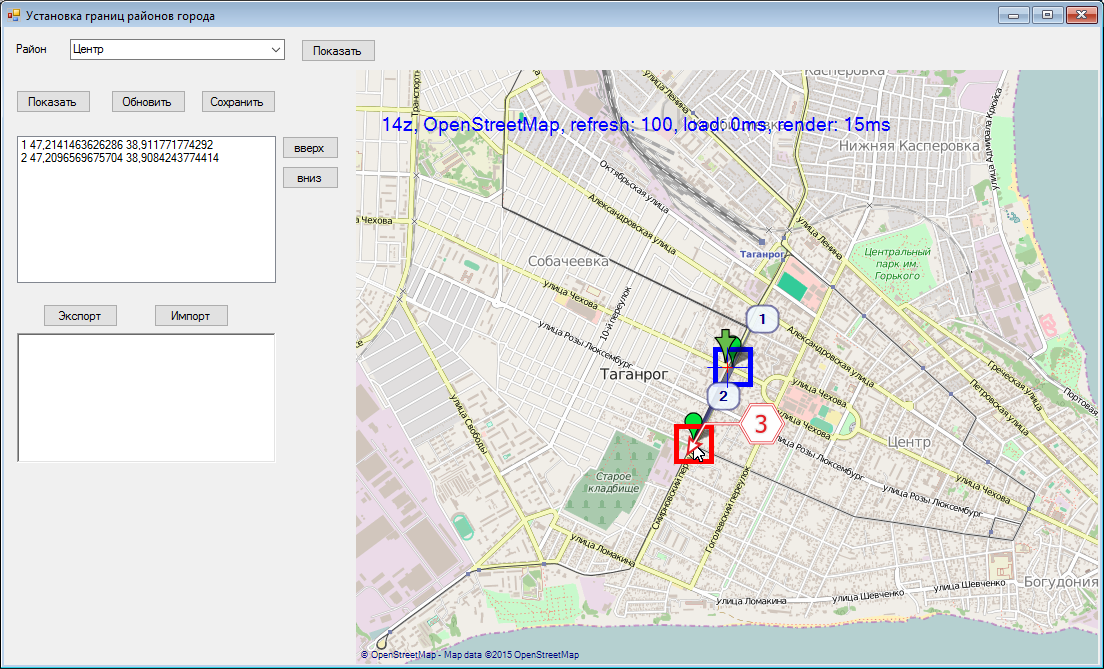
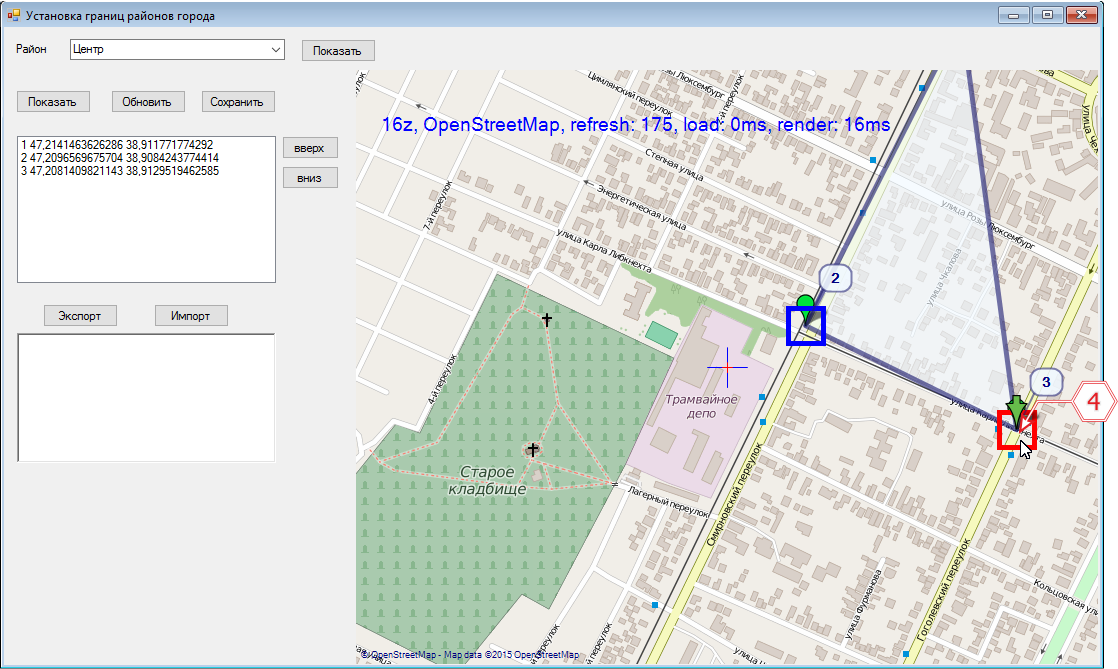
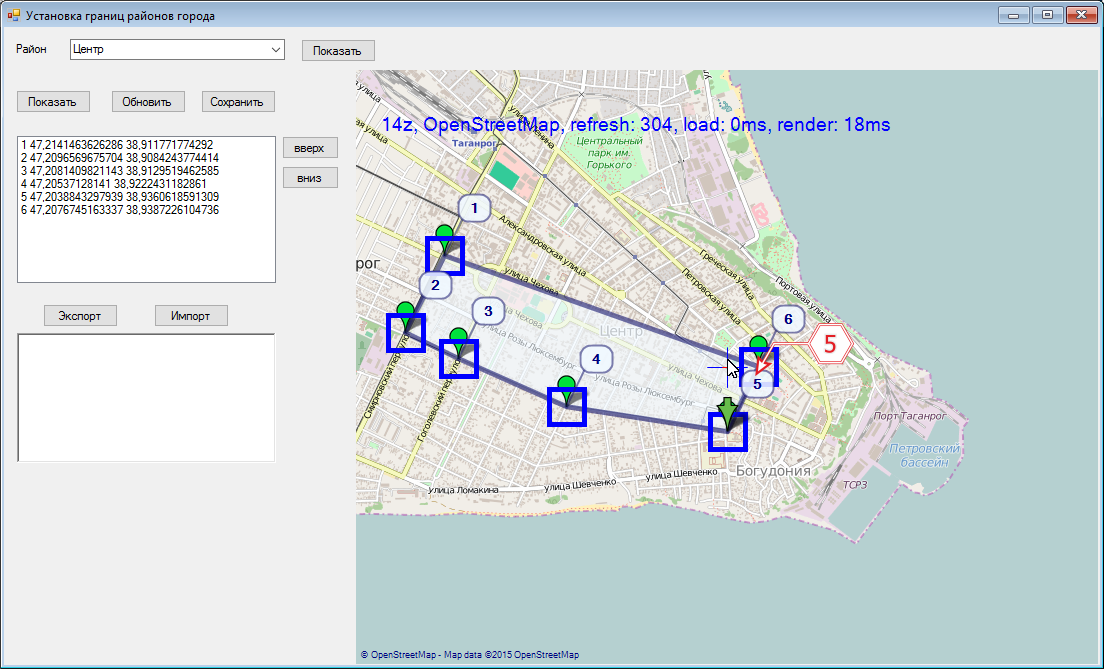
Ошибочную точку можно удалить, нажав на ней правой кнопкой мыши (1) и выбрав пункт "удалить точку" (2)
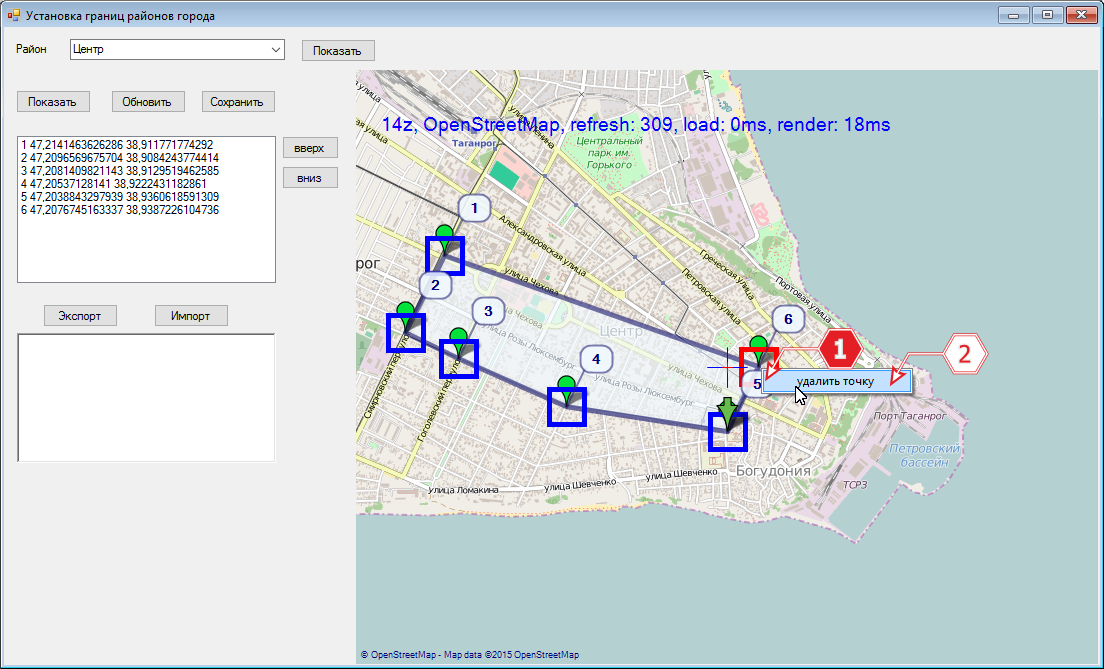
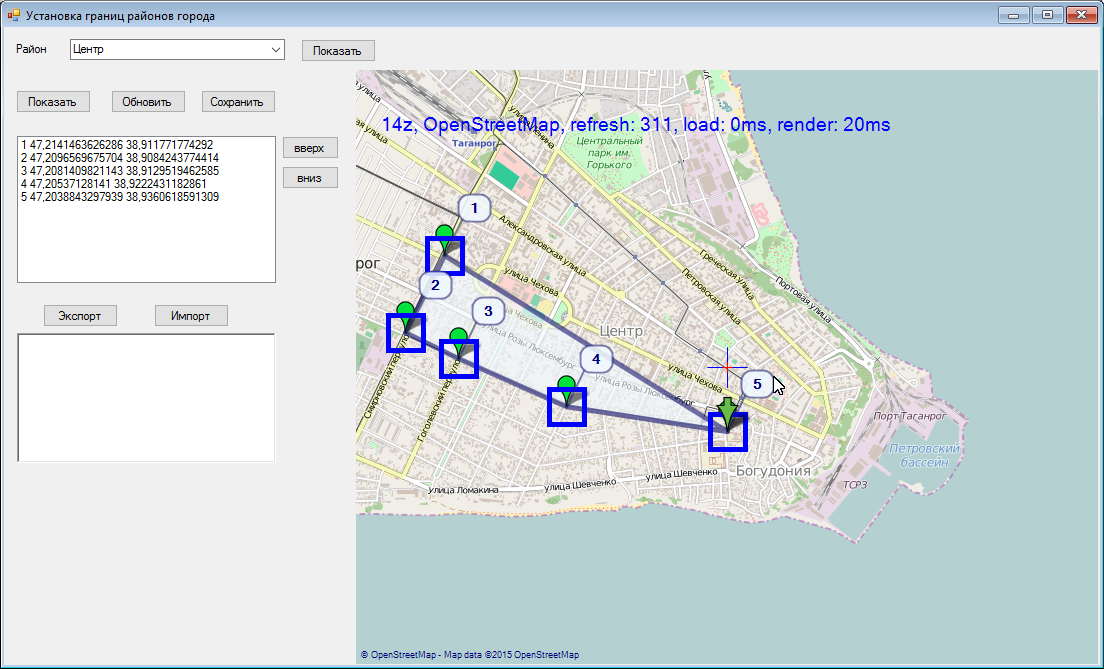
Шаг 5
После окончания обрисовки района необходимо нажать кнопку "сохранить" (1) для сохранения изменений в системе.